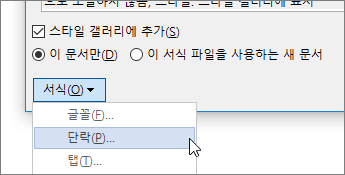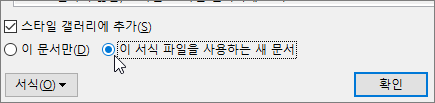단락의 첫 줄을 들여쓰기하려면 단락의 시작에 커서를 놓고 Tab 키를 누릅니다. 다음 단락을 시작하려 Enter 키를 누르면 첫 줄이 들여쓰기가 됩니다.
팁: 이미 작성된 단락에 대해 들여쓰기를 변경하려는 경우 위에서 설명한 대로 첫 번째 단락에서 Tab 키 방법을 사용합니다. 그런 다음 단락의 시작에 커서를 놓습니다. 백스페이스 키를 누른 후 Enter 키를 누릅니다. 이후 단락에 대해서도 이 과정을 반복합니다.
기본적으로 첫 줄 들여쓰기
항상 첫 줄 들여쓰기를 사용하려면 표준 스타일을 수정합니다.
-
단락의 아무 곳에나 커서를 놓습니다.
-
홈 탭에서 표준 스타일을 마우스 오른쪽 단추로 클릭하고 수정을 선택합니다.
-
서식을 선택한 다음 단락을 선택합니다.
-
들여쓰기 및 간격 탭의 들여쓰기에서 첫 줄을 선택합니다.
-
확인을 선택합니다.
-
다시 확인을 선택합니다.
참고: 새 문서를 시작할 때마다 항상 첫 줄 들여쓰기를 원하는 경우 확인을 선택하기 전에 이 서식 파일을 기반으로 새 문서 옵션을 선택합니다.